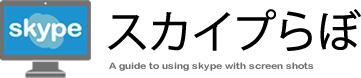通知設定をカスタマイズする
友達からの着信やメッセージの受信など、Skypeでは何かアクションがあったときに様々な通知が表示されます。不要な通知を無くしたり、通知時のサウンドを変更するなど自分好みのカスタマイズをして、より使いやすくしましょう。
通知の設定をする
設定を呼び出す
まず、【ツール】をクリックしてメニューを表示し、その中の【設定】をクリックします。
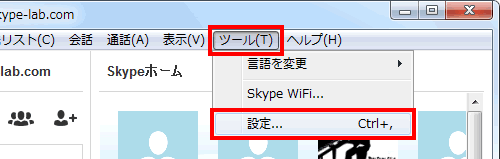
通知設定を選択する
Skypeの設定画面が表示されますので、左側にある【通知】をクリックしてください。
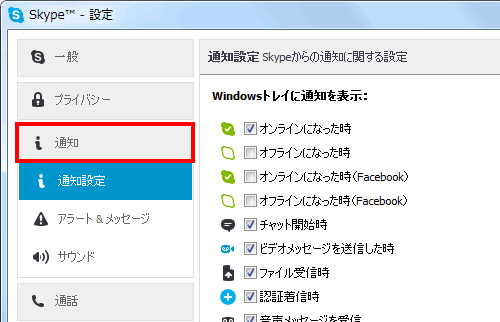
Windowsトレイに通知したい項目を選ぶ
Skypeで通知される項目の条件が一覧で表示されます。ここにチェックが入っている項目が、Windowsトレイに通知されるものです。たとえば、友達がオンラインになったときにいちいち通知されるのはわずらわしいと感じるときは、こちらのチェックを外しておきましょう。
必要なものだけに通知のチェックを入れたら、最後に【保存】ボタンをクリックすると設定の完了です。
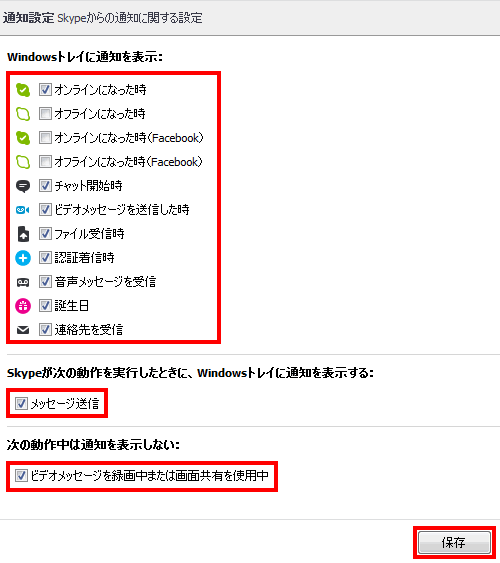
通知のサウンドを設定する
サウンドを呼び出す
Sykpeでは、着信時など様々な場面で鳴るサウンドを変更することも可能です。サウンドの設定を変更する場合は、設定の【通知】をクリックし、その中の【サウンド】をクリックします。
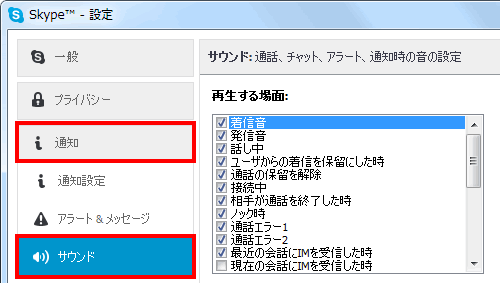
再生するサウンドを選択する
《再生する場面》に、サウンドが再生される項目がリストで表示されます。その中から変更したいものをクリックで選び、右側の《再生するサウンドを選択》をプルダウンして、変更するサウンドを選択してください。
緑色の三角マークのボタンをクリックすると、選択しているサウンドを再生して確認することができます。
変更が終わったら、【保存】ボタンをクリックしてください。
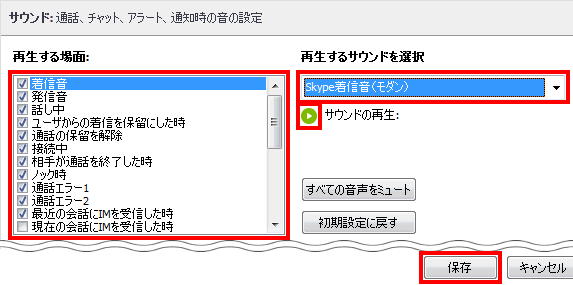
自分だけのサウンドを設定する
サウンドファイルをインポートする
《再生するサウンドを選択》の中に好みのサウンドが無い場合は、別途サウンドファイルを用意してSkypeに読み込ませることができます。先ほどと同じ設定 > 通知 > サウンドの中の《マイカスタムサウンド》にある【サウンドをインポート】をクリックします。
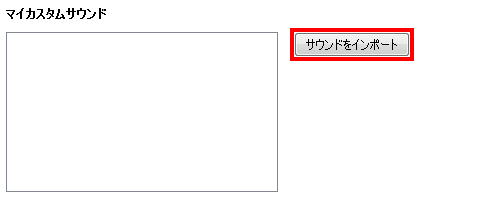
サウンドファイルを読み込む
続いて、サウンドファイルに設定したいファイルの場所を指定して読み込ませます。ファイルの場所を開いてファイルを選択。下側にある【開く】ボタンをクリックしてください。
ちなみにSkypeのサウンドファイルとして読み込むことができるのは、WAVファイル形式のサウンドファイルです。ただし、SkypeではステレオWAVファイル形式はサポートされていないため、モノラルWAVファイル形式のものを用意する必要があります。
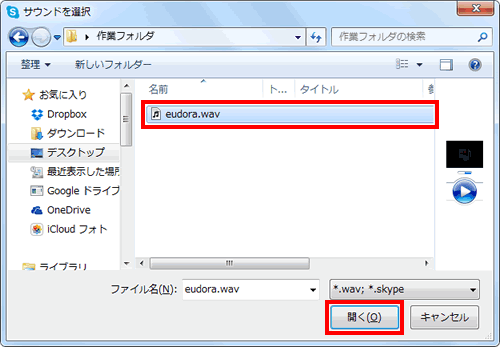
読み込んだサウンドを設定する
《マイカスタムサウンド》でサウンドファイルの読み込みが完了したら、《再生するサウンドを選択》で選択できるようになります。ここでは例として、着信音を選択して、さきほど読み込んだサウンドファイルを設定しています。
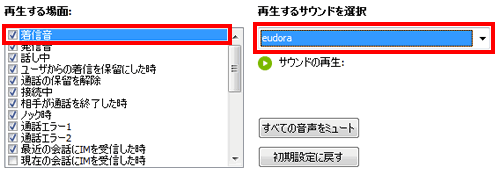
設定したサウンドを初期状態に戻す
初期設定に戻すを選択する
設定を変更したサウンドを元の状態に戻したいときは、設定 > 通知 > サウンドの中の【初期設定に戻す】をクリックします。
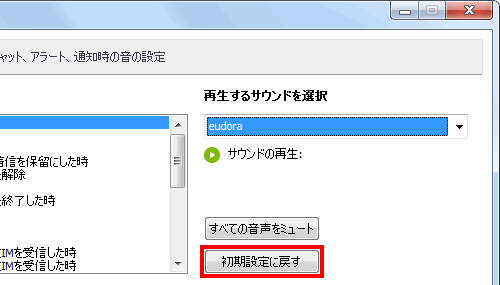
サウンドのリセットの確認
サブウインドウが表示されますので、【初期設定に戻す】をクリックしてください。
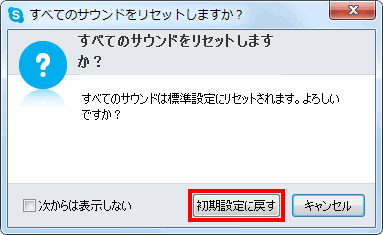
サウンドのリセットの完了
ほかの項目の設定同様、最後は【保存】ボタンをクリックすると設定が完了します。
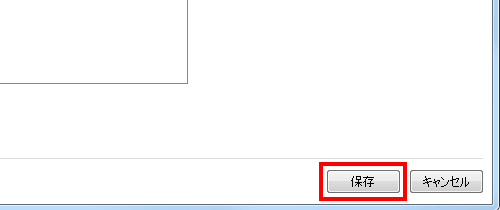
|
|
|
Skypeの使い方 - メニュー
|
|
|